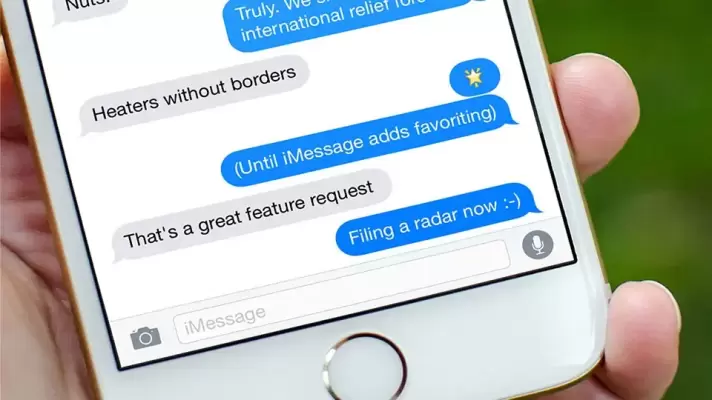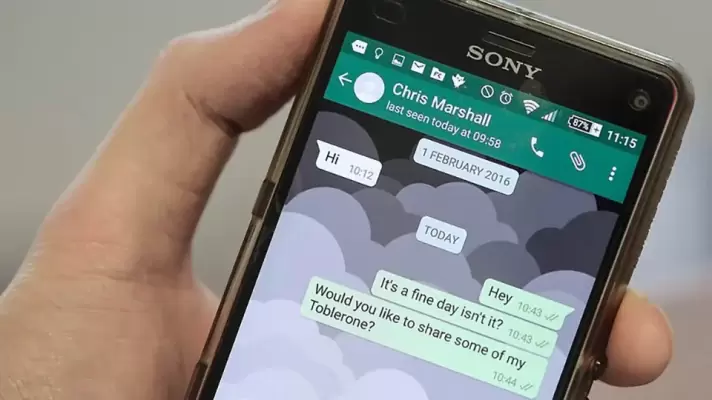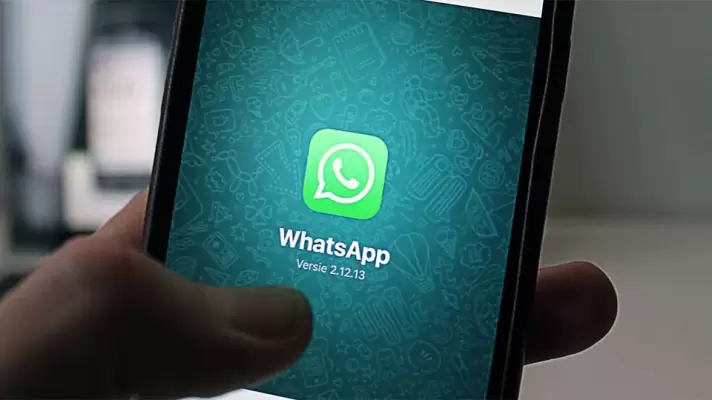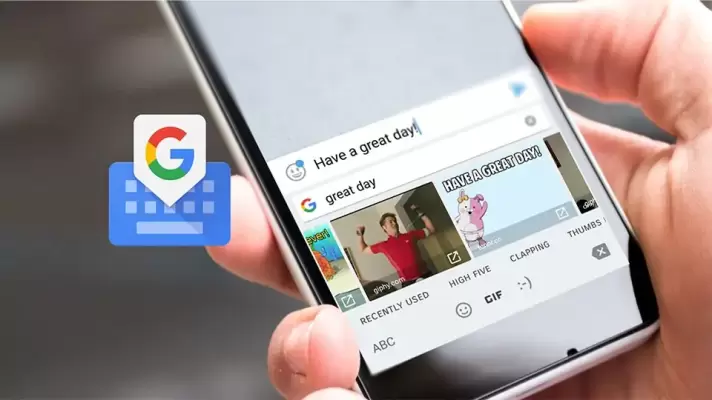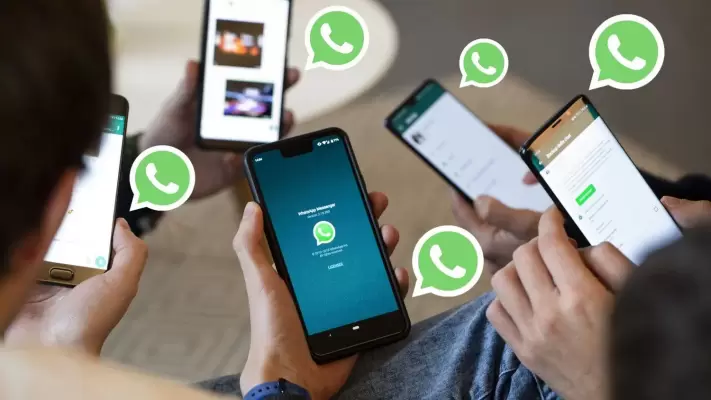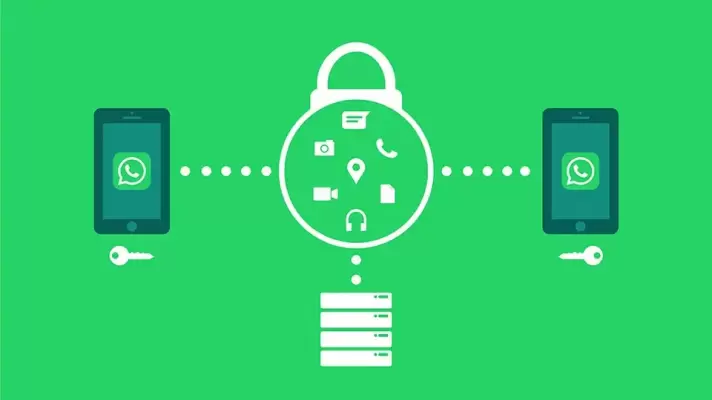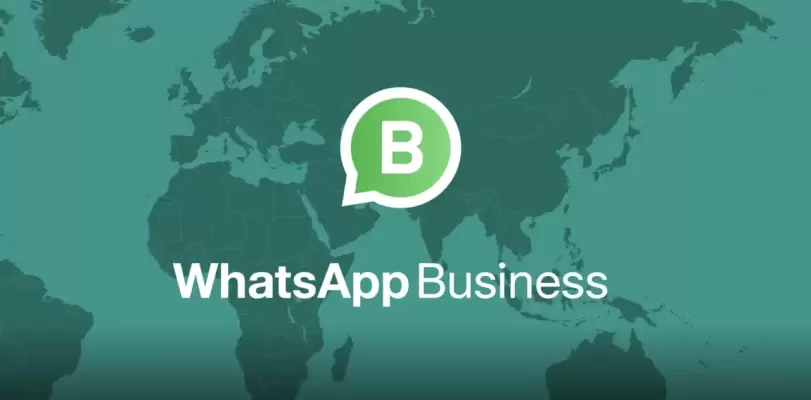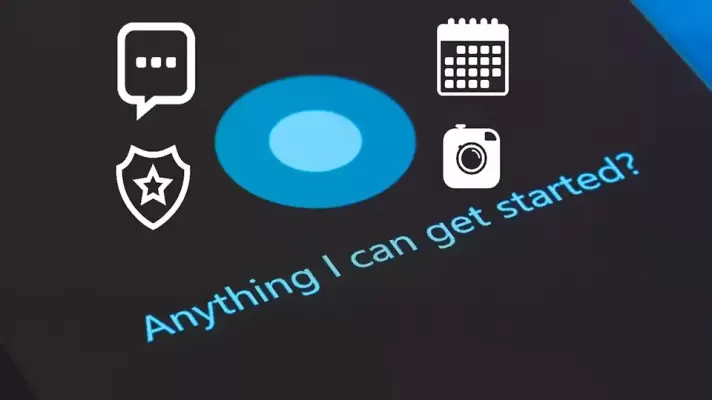کاربران محصولات اپل میتوانند با ساختن یک Apple ID از سرویس فضای ابری iCloud برای آپلود و دانلود فایل استفاده کنند اما کاربری مهمتر این سرویس ابری، همگامسازی یا Sync است. به کمک آیکلود میتوان پیامهای iMessages را بین وسایل مختلفی که از یک اپل آیدی استفاده میکنند، همگامسازی کرد. به این ترتیب پیامی که دریافت میکنید، در تمام وسایل در دسترس خواهد بود و پیامی که میخوانید، در تمام وسایل به صورت خواندهشده نمایش داده میشود و همینطور پیام حذف شده، در تمام وسایل حذف میشود.
در این مقاله میخواهیم با روش همگامسازی پیامهای iMessages در تمام محصولات متصل به یک Apple ID را بررسی کنیم. با ما باشید.